Die ESP32-CAM hat sich in vielen Projekten bewährt – vom Überwachungssystem bis zur smarten Bilderkennung. Mit der ESP32-S3 CAM steht nun ein noch leistungsfähigeres Board zur Verfügung, das auf dem ESP32-S3 Chip basiert. In diesem Beitrag zeige ich dir, was die neue Version auszeichnet und wie du sie in Betrieb nimmst.
Technische Highlights der ESP32-S3 CAM
Die ESP32-S3 CAM bringt einige wichtige Neuerungen mit, die sie besonders für KI- und Bildverarbeitungsanwendungen interessant machen:
- Xtensa® LX7 Dual-Core mit 240 MHz
- 8 MB PSRAM für anspruchsvolle Bildverarbeitung
- Unterstützung für Wi-Fi (802.11 b/g/n) und
Bluetooth 5.0 LE + Mesh - 45 programmierbare GPIOs
- Unterstützt neuronale Netzwerke durch spezielle Vektor-Erweiterungen
- Spannungsbereich: 3,0 – 3,6 V,
Temperaturbereich: -40 bis +65 °C
Lieferumfang und erster Eindruck
Die Kamera wird in einer antistatischen Tüte geliefert. Du bekommst die CAM in unterschiedlichen Ausführungen, zum einen entweder mit OV2640 Kameramodul oder mit OV3660 Kameramodul und auch mit/ohne Board um das Modul zu programmieren.




Was mich etwas stört ist das dieses Board immernoch mit einer veralteten Micro-USB Buchse für den Anschluss an den Computer daher kommt. Hier hätte ich erwartet das eine zeitgemäße USB-C Schnittstelle verbaut würde.
Inbetriebnahme: Erste Schritte mit der ESP32-S3 CAM
Wie bereits erwähnt, liegt manchen Sets ein separates Adapterboard bei, das den direkten Anschluss der ESP32-S3 CAM an den Computer über USB ermöglicht. Falls dein Set dieses Board nicht enthält, benötigst du stattdessen einen FTDI-Adapter (USB-zu-Seriell-Konverter) sowie ein paar Breadboardkabel.
Damit du das Board trotzdem problemlos programmieren kannst, findest du hier den passenden Anschlussplan für den FTDI-Adapter. Das Pinlayout der Kamera entspricht dem des Vorgängers, daher kannst du den bekannten Schaltplan weiterhin verwenden.
In meinem Fall habe ich dieses Board und kann direkt ein Micro-USB Kabel anschließen und den Mikrocontroller in der Arduino IDE programmieren. Davor müssen wir jedoch den Boardtreiber installieren. Das gute an dem Boardtreiber ist, das wir zusätzlich noch einpaar Beispiele erhalten und dort wiederum eines für die ESP CAM um im Browser das Livebild zu streamen, aber dazu später mehr.
Installieren des Boardtreibers in der Arduino IDE
Die nachfolgende URL muss zu den „zusätzlichen Boardverwalter URLs“ hinzugefügt werden:
https://espressif.github.io/arduino-esp32/package_esp32_index.jsonWenn dieses erfolgt ist, können wir im Boardverwalter nach esp32 suchen und dort das Paket „esp32 von Espressif Systems“ installieren.
Erstes Projekt: Kamera-Bild im Browser anzeigen
Der installierte Boardtreiber bringt ein praktisches Beispiel mit, das ein Livebild der Kamera im Browser anzeigt. Über eine einfache Weboberfläche lassen sich dabei verschiedene Einstellungen vornehmen – z. B. Auflösung, Helligkeit oder Kontrast –, um das Kamerabild bzw. den Stream ganz nach Wunsch anzupassen.
Damit die Beispiele überhaupt sichtbar sind, musst du zuvor das passende Board in der Arduino IDE auswählen: Werkzeuge > Board > ESP32 > ESP32S3 Dev Module (siehe Grafik unten)
Nach erfolgreicher Einrichtung der Entwicklungsumgebung findest du unter Datei > Beispiele zahlreiche Beispielsketche, die verschiedene Funktionen des ESP32 demonstrieren. Besonders interessant für Kamera-Projekte ist das Beispiel „CameraWebServer“, mit dem du direkt ein Live-Bild im Browser anzeigen lassen kannst.
Im Beispielsketch CameraWebServer sind zahlreiche verschiedene Kamera-Module für den ESP32 aufgeführt. Damit das Beispiel mit der ESP32-S3 CAM funktioniert, musst du die entsprechende Zeile aktivieren. Kommentiere dazu die Zeile für dein Modell ein und lösche oder kommentiere alle anderen aus, damit es nicht zu Konflikten kommt.
Für die ESP32-S3 CAM sieht die passende Zeile z. B. so aus:
#define CAMERA_MODEL_ESP32S3_EYE Achte darauf, dass du nur eine Kamera-Definition aktiv lässt.
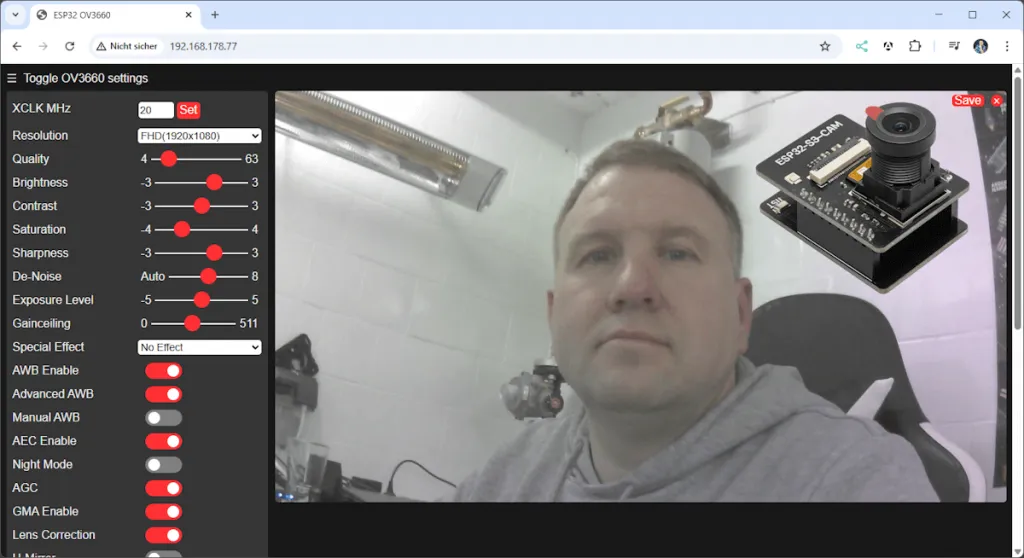
Live-Stream und Einzelbilder im Browser abrufen
Mit dem Beispielprogramm CameraWebServer kannst du das Kamerabild nicht nur live im Browser anzeigen, sondern auch einen Stream wiedergeben oder Einzelbilder aufnehmen – ganz ohne zusätzliche Software.
Hier die wichtigsten Adressen, sobald die ESP32-S3 CAM im Netzwerk eingebunden ist:
- 📹 Live-Stream:
http://<IP-Adresse>:81/stream - 📸 Einzelbild (Snapshot):
http://<IP-Adresse>/capture - ⚙️ Einstellungen (Konfigurations-Frontend):
http://<IP-Adresse>/
Die jeweils zuletzt gespeicherten Einstellungen aus dem Konfigurationsmenü werden automatisch übernommen – egal, ob es um Auflösung, Helligkeit oder Kontrast geht.
⚠️ Wichtiger Hinweis zur Nutzung der ESP32-CAM & ESP32-S3 CAM:
Ein bekanntes Limit dieser Kamera-Module – sowohl beim Vorgänger als auch bei der hier vorgestellten ESP32-S3 CAM – ist, dass immer nur ein Client gleichzeitig auf das Kameramodul zugreifen kann.
Das bedeutet:
- Wenn du den Live-Stream, das Einzelbild oder das Konfigurations-Frontend nutzen möchtest, darf jeweils nur ein Browser-Tab oder eine App wie VLC aktiv sein.
- Möchtest du zwischen den Funktionen wechseln (z. B. vom Stream zum Einstellungsmenü), musst du den zuvor geöffneten Reiter oder die App zuerst schließen, bevor du die nächste Ansicht aufrufst.
Andernfalls bleibt die Kamera „blockiert“ und neue Verbindungen schlagen fehl.
Vergleich: ESP32-CAM vs. ESP32-S3 CAM
Die klassische ESP32-CAM war lange Zeit die erste Wahl, wenn es darum ging, günstige Kamera-Projekte mit WLAN-Anbindung umzusetzen. Mit der neuen CAM bringt Espressif nun einen Nachfolger auf den Markt, der in vielen Bereichen deutlich leistungsfähiger ist. Doch worin unterscheiden sich die beiden Boards genau? In der folgenden Tabelle habe ich die wichtigsten Merkmale gegenübergestellt, damit du schnell erkennen kannst, ob sich der Umstieg auf die S3-Variante für dein Projekt lohnt.
| Merkmal | ESP32-CAM | ESP32-S3 CAM |
|---|---|---|
| Prozessor | Xtensa LX6 | Xtensa LX7 Dual-Core |
| RAM | 520 KB + 4MB PSRAM | 512 KB + 8MB PSRAM |
| Kamera-Unterstützung | OV2640 | OV2640 / OV5640 |
| USB-Anschluss | Nein | Nein |
| Bluetooth | Nein | Bluetooth 5.0 LE |
Fazit: Die ESP32-S3 CAM überzeugt auf ganzer Linie
Mit der ESP32-S3 CAM hat Espressif ein würdiges Upgrade zur beliebten ESP32-CAM veröffentlicht. Der neue Chip bietet nicht nur mehr Leistung und Speicher, sondern punktet auch mit praktischen Features wie Bluetooth LE, USB-Anschluss (je nach Modell) und Unterstützung für KI-Anwendungen.
Gerade für Projekte mit Livebild, Objekterkennung oder smarter Bildverarbeitung ist die S3-Variante eine spannende Alternative – und das bei einem Preis, der nur minimal über dem Vorgängermodell liegt.
Wer bereits mit der ESP32-CAM gearbeitet hat, wird sich schnell zurechtfinden. Neueinsteiger profitieren von der perfekten Integration in die Arduino IDE und der stabileren Performance bei höheren Auflösungen und Bildraten.
👉 Du willst mehr Projekte mit ESP32 sehen? Dann schau regelmäßig auf meinem Blog vorbei oder abonniere meinen YouTube-Kanal!
Letzte Aktualisierung am: 09. April 2025

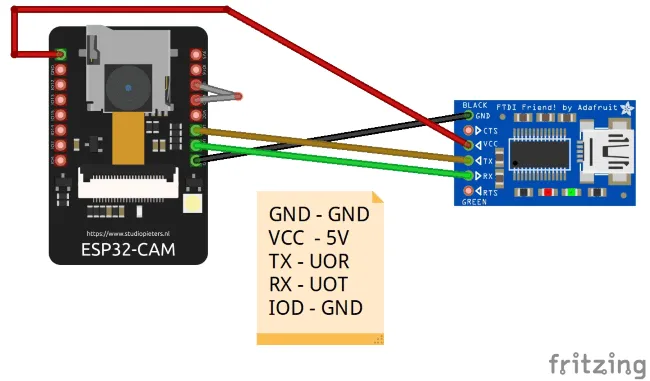
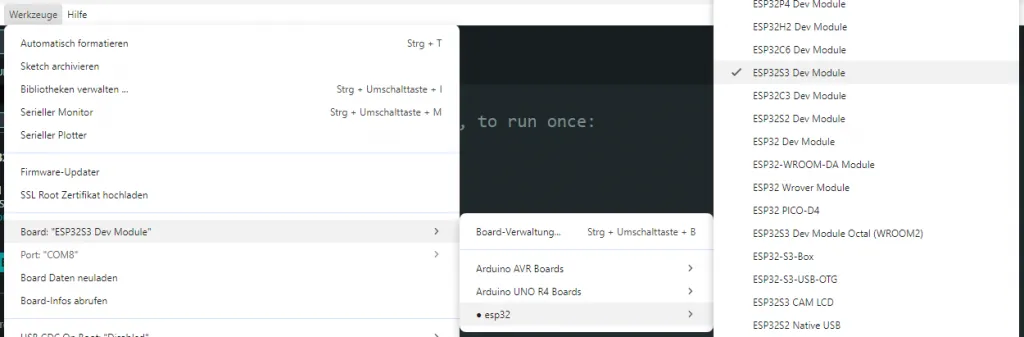
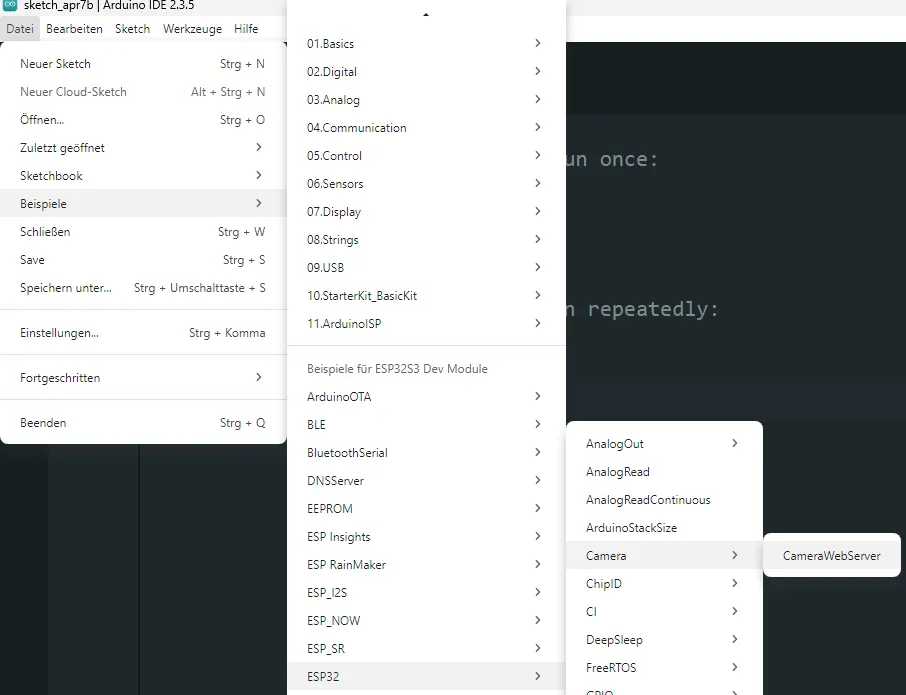



Ich habe selbst auch ein ESP32-S3-CAM Modul + CAM und MB Board erworben. Vorher natürlich ein ESP32-S-CAM-Modul+MB. Die ältere Variante funktioniert gut. Die neue Variante Funktioniert nicht. Laut KI wird der alte ESP32 mit 5V betrieben der neue ESP2-S3 mit 3,3V. Mein MB Board was ich zum neuen ESP32-S3 erworben hatte hat an keinem PIN 3,3V nur 5V. Kannst Du mir sagen an welchen PIN des MB die 3,3V anstehen? Mein verdacht ist, das das MB nur 5V ausgibt und den ESP32-S3 der mit 3,3V läuft killt. Kannst Du ein USB Kabel an MB anschließen und mir sagen wo bei Dir die 3,3V herauskommen. Ich will der Sache nachgehen und denke das es zwei Verschiedene MB Boards gibt. 1x für 5V Cam module und das andere für neuere 3,3V CAM Module.
MfG.